MFC-J6535DW(XL)
FAQ et Diagnostic |
Vérifier l’alignement d’impression depuis votre appareil Brother
Si le texte imprimé devient flou ou les images deviennent décolorées après le transport de l’appareil, ajustez l’alignement d’impression.
MFC-J6530DW/MFC-J6730DW
- Appuyez sur
 .
.  Vous pouvez également appuyer sur
Vous pouvez également appuyer sur .
. - Appuyez sur [Suivant].
- Appuyez sur
 ou
ou  pour afficher le format de papier nécessitant un ajustement de l'alignement d'impression, puis appuyez dessus.
pour afficher le format de papier nécessitant un ajustement de l'alignement d'impression, puis appuyez dessus. - Appuyez sur [Alignement de base] ou [Alignement avancé].
- Chargez le papier du format sélectionné dans le bac, puis appuyez sur [Marche].L’appareil imprime la feuille de contrôle de l’alignement.
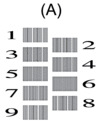
- Pour le modèle (A), appuyez sur
 ou sur
ou sur  pour afficher le numéro du test d'impression qui affiche les bandes verticales les moins visibles (1-9), puis appuyez dessus (dans l'exemple ci-dessus, la ligne numéro 6 est le meilleur choix). Appuyez sur [OK].
pour afficher le numéro du test d'impression qui affiche les bandes verticales les moins visibles (1-9), puis appuyez dessus (dans l'exemple ci-dessus, la ligne numéro 6 est le meilleur choix). Appuyez sur [OK]. Répétez cette étape pour les autres motifs.

Si l'impression n'est pas correctement alignée, le texte apparaît flou ou déformé comme ceci.
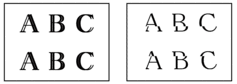
Une fois l'alignement rectifié, le texte se présente comme suit.
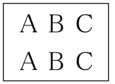
- Appuyez sur
 .
.
MFC-J6535DW/MFC-J6930DW/MFC-J6935DW
- Appuyez sur
 .
.  Vous pouvez également appuyer sur
Vous pouvez également appuyer sur .
. - Appuyez sur [Suivant].
- Faites glisser vers le haut ou vers le bas ou appuyez sur
 ou sur
ou sur  pour afficher le format de papier nécessitant un ajustement de l'alignement d'impression, puis appuyez dessus.
pour afficher le format de papier nécessitant un ajustement de l'alignement d'impression, puis appuyez dessus. - Appuyez sur [Alignement de base] ou [Alignement avancé].
- Chargez le papier du format sélectionné dans le bac, puis appuyez sur [Marche].L’appareil imprime la feuille de contrôle de l’alignement.
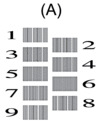
- Pour le modèle « A », faites glisser le doigt vers le haut ou le bas, ou appuyez sur
 ou
ou  pour afficher le numéro du test d'impression présentant les bandes verticales les moins visibles (1-9), puis appuyez dessus (dans l'exemple, le numéro 6 constitue le meilleur choix). Appuyez sur [OK].
pour afficher le numéro du test d'impression présentant les bandes verticales les moins visibles (1-9), puis appuyez dessus (dans l'exemple, le numéro 6 constitue le meilleur choix). Appuyez sur [OK]. Répétez cette étape pour les autres motifs.

Si l'impression n'est pas correctement alignée, le texte apparaît flou comme ceci.
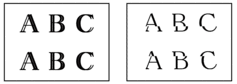
Une fois l'alignement rectifié, le texte se présente comme suit.
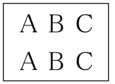
- Appuyez sur
 .
.